Puede ver y agregar cuentas desde la pestaña Cuentas en la página Integración de VMware Aria Operations. Puede agregar cuentas para cuentas preactivadas o puede agregar cuentas después de activar integraciones desde la pestaña de repositorio.
Dónde encontrar la pestaña Cuentas
En el menú de la izquierda, haga clic en . La pestaña Cuentas se abre de forma predeterminada. La pestaña Cuentas enumera todas las cuentas configuradas para las diferentes integraciones disponibles en VMware Aria Operations. Puede filtrarlas por tipo para ver las cuentas específicas para un tipo de integración. 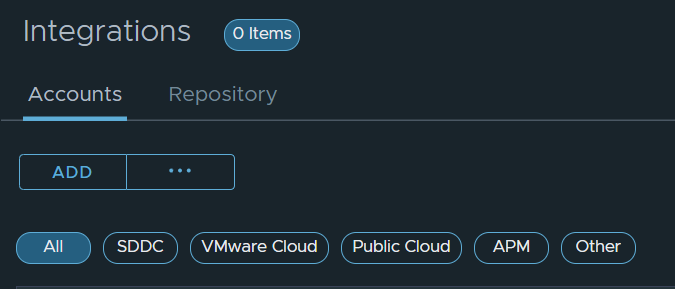
Qué se puede hacer en la pestaña Cuentas
Puede agregar y configurar cuentas asociadas con integraciones que están preactivadas o las que active en VMware Aria Operations. Después de configurar la cuenta, VMware Aria Operations puede recopilar datos del sistema de destino o enviarle datos. Puede acceder a la página de cuentas en cualquier momento para modificar la configuración del adaptador.
| Opción | Descripción |
|---|---|
| Añadir | Haga clic en Agregar para configurar las cuentas de las integraciones preactivadas. Para obtener más información sobre las integraciones preactivadas, consulte Conexión a fuentes de datos.
Para agregar cuentas para cualquiera de las otras integraciones disponibles, seleccione el tipo de cuenta y haga clic en
Sí en el asistente
Instalación requerida.
Nota: También puede activar la integración desde la página Repositorio y, a continuación, agregar una cuenta desde la pestaña Cuentas. Para obtener más información sobre cómo activar las integraciones disponibles en la pestaña Repositorio, consulte
La pestaña Repositorio.
|
| Puntos suspensivos en horizontal | Como administrador de VMware Aria Operations, puede realizar una copia de seguridad de las configuraciones del adaptador antes de actualizar. Haga clic en los puntos suspensivos en horizontal y después haga clic en Exportar cuentas para exportar todas las configuraciones del adaptador. Para importarlas en una instancia de VMware Aria Operations diferente, haga clic en Importar cuentas. Para obtener más información, consulte Exportar e importar cuentas. |
Después de configurar las cuentas, puede ver los detalles de las cuentas y editarlos en la página Cuentas.
| Puntos suspensivos en vertical |
Para ver detalles específicos de la cuenta, expanda el tipo de cuenta. Haga clic en el icono > junto a la cuenta y después haga clic en los puntos suspensivos verticales para cambiar las configuraciones de la cuenta.
|
| Nombre | Nombre que el proveedor o fabricante ha dado a la solución. |
| Estado | Indica el estado de la solución y si el adaptador recopila datos. Si el estado muestra una marca de verificación verde con el texto Correcto, significa que la solución está recopilando datos. |
| Descripción | Generalmente, una indicación de lo que la solución supervisa o de la fuente de datos a la que se conecta su adaptador. |
| Recopilador | Indica el estado de la solución. Los datos recibidos muestran que la solución está recopilando datos. |
| Filtros | Puede buscar en la lista de cuentas según los siguientes criterios:
|